三星刷机怎么退出
是关于三星手机如何退出刷机模式的详细步骤指南,涵盖不同型号和场景下的解决方案:

通用方法
-
长按电源键强制重启
这是最简单直接的方式,无论设备是否支持拆卸电池,在刷机模式下持续按压电源键10秒以上,系统会自动执行重启流程并退出该模式,此方法适用于大多数现代三星机型,尤其是采用不可拆卸电池设计的设备,若首次尝试未成功,建议重复操作或结合其他按键组合使用。
-
物理断电法(仅限可拆电池机型)
对于老旧款支持更换电池的三星手机,可以直接打开后盖取出电池,等待约30秒后重新装入并开机,这种方式通过完全切断电源实现硬重置,能有效终止任何卡死的进程,但需注意,此操作可能导致临时数据丢失,因此仅推荐在紧急情况下使用。

按键组合方案
根据手机配置差异,以下两种多键联动方式可针对性解决问题: | 适用类型 | 操作方式 | 效果说明 | |------------------------|--------------------------------------------------------------------------|------------------------------| | 不可拆卸电池型 | 同时按住【电源键+下音量键】7秒以上 | 触发快速重启机制 | | 全触屏高端机型 | 同步按下【电源减键、Home键、电源键】,待启动画面出现后立即松开 | 模拟传统三键交互逻辑 |
特别提示:部分用户反馈在执行上述操作时可能因反应速度较慢导致失败,此时可尝试分步实施——先短暂按下指定按键确认响应,再逐步延长按压时间直至成功。
特殊机型示例(以Galaxy S6为例)
该经典机型提供了双重退出路径:
- 标准重启法:在刷机界面同时按住【音量减键+电源键】,设备将立即开始重启流程;
- 三键唤醒法:若标准方法无效,可改用【电源键+音量下键+Home键】组合,当看到开机动画闪现时迅速松手,若未能正常启动则单独再次按下电源键补足启动信号,此方案解决了部分用户遇到的黑屏滞留问题。
Odin工具辅助方案
当常规按键失效时,可通过PC端软件干预:

- 安装最新版Odin程序及对应手机驱动;
- 用原装数据线连接手机与电脑,确保驱动程序正常识别设备;
- 在Odin界面选择官方固件包进行刷写,完成后断开数据线;
- 手动通过物理按键引导开机,该方法尤其适合因系统损坏导致的模式锁定情况。
注意事项
- 数据安全优先:所有刷机相关操作前务必完成重要资料备份,避免意外清空导致不可逆损失;
- 官方资源验证:下载固件时优先选择三星官网提供的MD5校验文件,防止第三方篡改风险;
- 环境稳定性检查:确保电脑USB接口供电稳定,避免传输中断引发砖机风险;
- 救砖预备方案:提前制作TWRP恢复镜像存放于存储卡备用,以便在极端情况下进行系统修复。
FAQs
Q1: 如果同时按多个按键仍然无法退出怎么办?
A: 首先确认是否准确匹配了您手机型号对应的按键组合(参考上述表格),若仍无效,建议尝试两种补救措施:①使用Odin工具刷入官方固件覆盖现有系统;②进入Recovery模式执行双清(清除数据/缓存),然后重新启动,这两种方法都能绕过异常状态恢复正常启动流程。
Q2: 退出后手机停留在Logo界面无法进入桌面如何处理?
A: 这是典型的启动引导区受损表现,此时应立即重新连接电脑,在Odin中选择正确的分区文件进行分区修复,如果手头没有对应分区包,可先尝试擦除Cache分区(Recovery模式下操作),多数情况下能解除卡顿循环,对于搭载Exynos芯片的机型,还需特别注意
版权声明:本文由环云手机汇 - 聚焦全球新机与行业动态!发布,如需转载请注明出处。




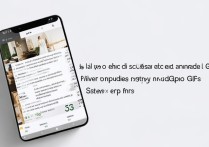

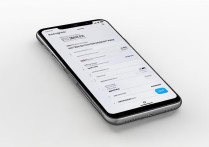





 冀ICP备2021017634号-5
冀ICP备2021017634号-5
 冀公网安备13062802000102号
冀公网安备13062802000102号